Máy tính của bạn đang gặp vấn đề? Nó liên tục treo mỗi khi bạn mở một trò chơi, hoặc bất ngờ xuất hiện màn hình xanh chết chóc (BSOD) khi bạn đang làm việc bình thường. Có thể bạn nghĩ rằng đó là do RAM, hoặc có lẽ là card đồ họa (GPU) của bạn đã hỏng. Đôi khi, bạn lại đổ lỗi cho khe cắm PCIe trên bo mạch chủ. Trong hành trình tìm kiếm nguyên nhân các lỗi máy tính, người dùng thường lạc vào mê cung của những phán đoán về phần cứng hỏng hóc.
Sau nhiều thập kỷ xây dựng và sửa chữa PC cho bạn bè, tôi nhận thấy một xu hướng chung là người dùng có xu hướng đổ lỗi ngay lập tức cho phần cứng khi có bất kỳ sự cố nào xảy ra. Tuy nhiên, trong phần lớn các trường hợp, phần cứng của bạn vẫn hoạt động tốt. Thay vì lãng phí tiền bạc vào việc mua sắm các linh kiện mới không cần thiết, bạn chỉ cần kiên nhẫn thực hiện một vài bước khắc phục sự cố PC cơ bản. Bài viết này của congnghetonghop.com sẽ hướng dẫn bạn cách chẩn đoán và sửa lỗi máy tính hiệu quả, giúp bạn tiết kiệm thời gian và chi phí.
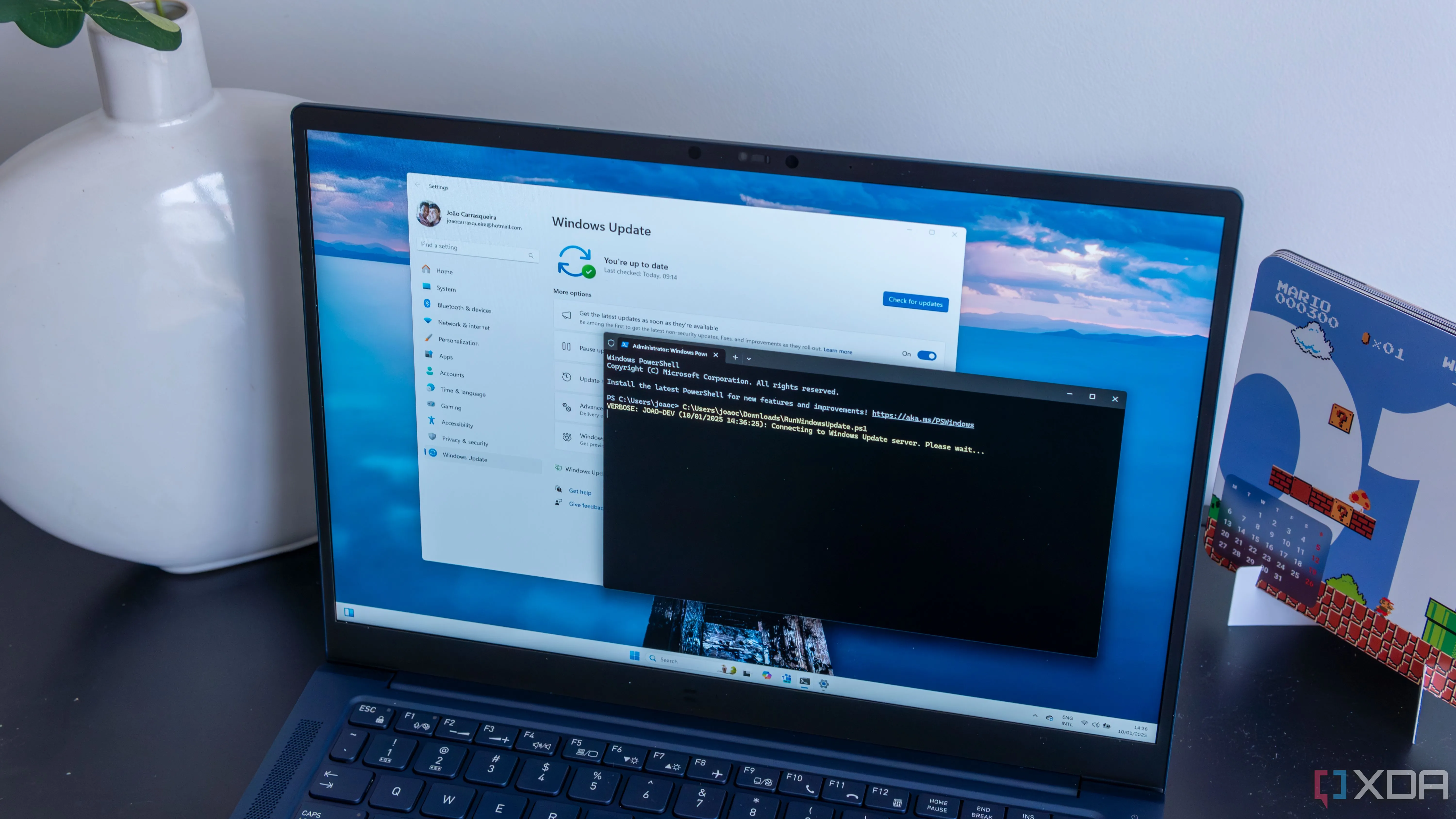 Laptop Windows 11 đang chạy PowerShell để tự động cập nhật hệ thống và khởi động lại
Laptop Windows 11 đang chạy PowerShell để tự động cập nhật hệ thống và khởi động lại
1. Cập Nhật Mọi Thứ – Đừng Bỏ Qua Bất Kỳ Driver Hay Firmware Nào
Kiểm tra kỹ lưỡng, đừng vội bỏ qua
Hãy dừng lại và tự hỏi: bạn đã chắc chắn cập nhật mọi thứ chưa? Hay bạn chỉ cập nhật những gì bạn nghĩ là có liên quan? Đây là một cái bẫy rất dễ mắc phải khi khắc phục sự cố PC. Ví dụ, bạn có thể gặp các vấn đề với GPU như màn hình đen, treo game hoặc hiệu suất kém. Bạn đã cập nhật driver GPU và kiểm tra Windows Update. Tuy nhiên, bạn có thể cần cập nhật BIOS – điều không phải lúc nào cũng là suy nghĩ đầu tiên khi chẩn đoán lỗi card đồ họa.
Đây không phải là một giả định. Tôi đã gặp ít nhất nửa tá PC của mình và bạn bè nơi một bản cập nhật BIOS đã khắc phục các vấn đề dường như không liên quan gì đến bo mạch chủ. Khi bắt đầu khắc phục sự cố máy tính, hãy cố gắng tránh đưa ra các giả định về nguyên nhân lỗi. Bạn nên bắt đầu với những gì bạn cho là nguyên nhân khả thi nhất, nhưng đừng bỏ qua các bản cập nhật có sẵn chỉ vì bạn không nghĩ chúng sẽ giải quyết được vấn đề. Kết quả có thể khiến bạn bất ngờ.
Thực tế, việc cập nhật mọi thứ có thể tốn thời gian, nhưng có một vài nơi bạn nên kiểm tra mỗi khi gặp sự cố. Đầu tiên, hãy lấy các bản cập nhật từ Windows Update, bao gồm cả các bản cập nhật tùy chọn. Sau đó, cập nhật driver GPU trước khi chuyển sang trang hỗ trợ của bo mạch chủ. Tại đó, hãy tải về bất kỳ driver chipset nào bạn cần, cùng với BIOS mới nhất. Nếu có các phiên bản driver mới cho các thành phần khác, như driver mạng hoặc Bluetooth, bạn cũng nên tải chúng về. Tuy nhiên, các driver này thường ít khi có bản cập nhật lớn.
Tất cả điều này nghe có vẻ hiển nhiên, nhưng ngay cả tôi cũng đã từng mắc lỗi khi đi sâu vào các bước khắc phục phức tạp, trong khi chỉ một bản cập nhật đơn giản là tất cả những gì cần thiết. Hãy cố gắng cập nhật mọi thứ trước khi đi sâu hơn vào việc chẩn đoán. Điều này sẽ giúp bạn tiết kiệm thời gian, và có thể cả tiền bạc.
 Bo mạch chủ Z790 Taichi Lite, minh họa cho việc cập nhật BIOS giúp khắc phục sự cố PC
Bo mạch chủ Z790 Taichi Lite, minh họa cho việc cập nhật BIOS giúp khắc phục sự cố PC
2. Cài Đặt Lại Driver GPU Sạch – Giải Pháp Tối Ưu Cho Card Đồ Họa
Vượt xa tùy chọn “Clean Install” thông thường
Driver GPU có thể gây ra rất nhiều vấn đề, đặc biệt là với các sự cố mà Nvidia gặp phải gần đây. Cả AMD và Nvidia đều cung cấp tùy chọn “clean install” (cài đặt sạch) cho driver GPU của họ, với tuyên bố sẽ loại bỏ phiên bản cũ trước khi cài đặt phiên bản mới. Tuy nhiên, tôi không tin tưởng hoàn toàn vào các tùy chọn cài đặt sạch này. Chúng có thể để lại các tàn dư trên PC của bạn, gây ra xung đột driver và phát sinh thêm vấn đề. Thay vào đó, hãy sử dụng Display Driver Uninstaller (DDU).
DDU là công cụ thiết yếu cho bất kỳ ai muốn giữ cho driver GPU của mình luôn được cập nhật. Nó loại bỏ hoàn toàn driver GPU và driver âm thanh khỏi hệ thống của bạn, bất kể chúng đến từ Nvidia, AMD hay Intel. Tôi không chạy DDU mỗi khi cập nhật driver, nhưng ngay khi gặp bất kỳ sự cố nào, tôi sẽ chạy DDU trước khi cài đặt lại driver GPU.
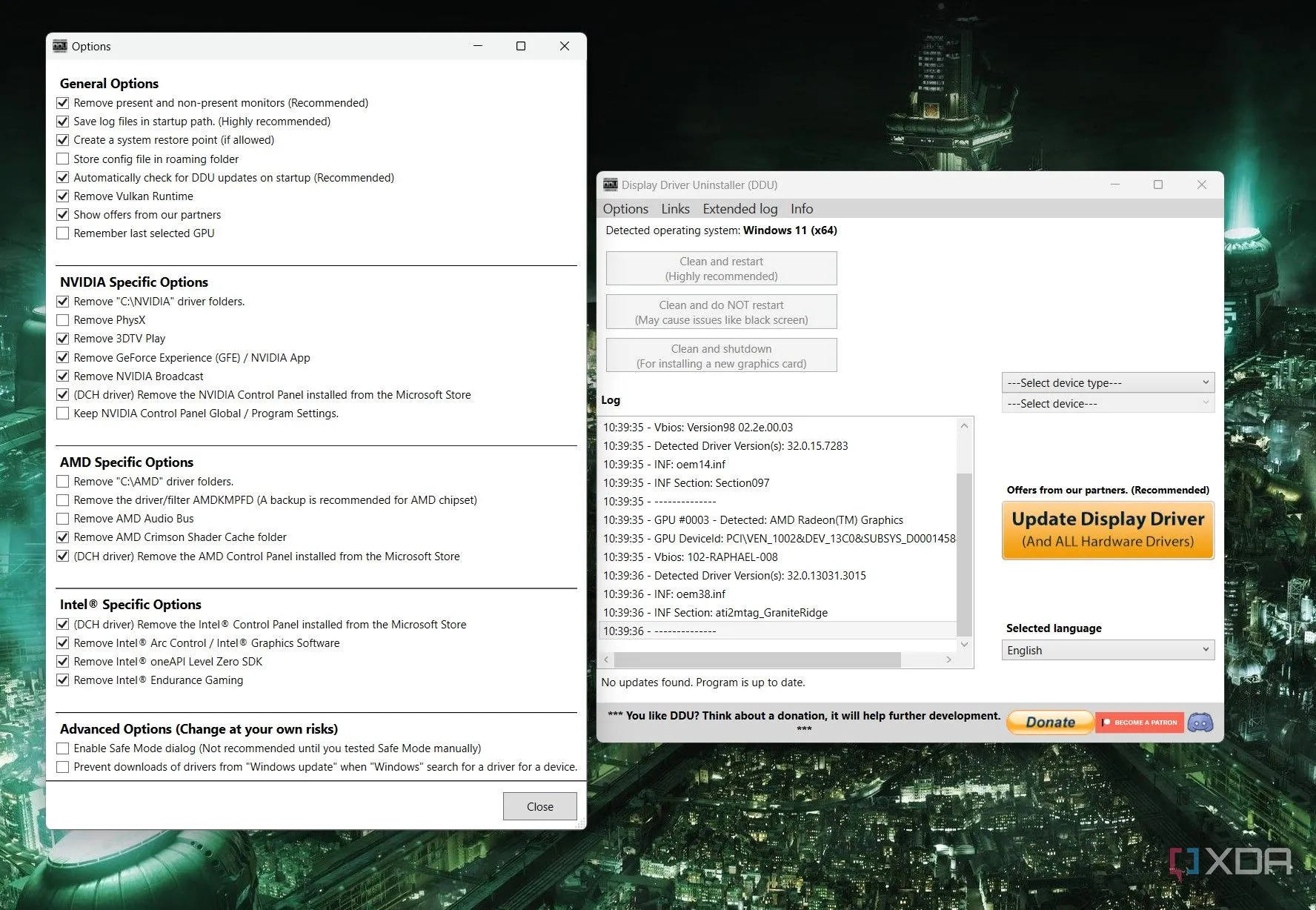 Giao diện công cụ Display Driver Uninstaller (DDU) trên Windows 11 giúp gỡ cài đặt driver card màn hình sạch
Giao diện công cụ Display Driver Uninstaller (DDU) trên Windows 11 giúp gỡ cài đặt driver card màn hình sạch
Điểm khó khăn duy nhất của DDU là bạn có thể gặp khó khăn khi sử dụng nó nếu driver GPU của bạn không thể xuất ra màn hình. Có một vài cách để giải quyết điều này. Lý tưởng nhất, bạn có thể chuyển sang sử dụng đồ họa tích hợp trên CPU hoặc lắp một GPU khác vào hệ thống để truy cập. Nếu bạn có thiết lập remote desktop, bạn cũng có thể thử truy cập PC từ xa để chạy DDU mà không cần xuất hình ảnh vật lý.
 Card đồ họa Gigabyte GeForce RTX 4070 Ti Gaming OC được lắp trong PC, liên quan đến các vấn đề driver GPU
Card đồ họa Gigabyte GeForce RTX 4070 Ti Gaming OC được lắp trong PC, liên quan đến các vấn đề driver GPU
3. Quay Lại Các Phiên Bản Driver Và Cập Nhật Trước Đó
Nếu mọi thứ hoạt động tốt trước đây, hãy tìm về phiên bản cũ
Nếu việc cài đặt sạch không hiệu quả, bạn có thể muốn quay lại các bản cập nhật hoặc driver gần đây. Có một vài cách để thực hiện điều này. Cách dễ nhất là thực hiện System Restore trong Windows, nhưng điều này giả định rằng bạn có một điểm khôi phục (restore point) được tạo trước khi sự cố xảy ra. Tuy nhiên, bạn vẫn có thể tự mình quay lại driver và các bản cập nhật. Đối với driver, hãy chạy DDU và sau đó tìm driver ổn định gần đây nhất trực tuyến và cài đặt nó. Tôi thường lấy các driver cũ từ kho lưu trữ của TechPowerUp.
Đối với các bản cập nhật Windows, bạn có thể gỡ cài đặt các bản cập nhật gần đây trong phần cài đặt. Mở ứng dụng cài đặt và đi tới Cập nhật & Bảo mật. Sau đó, hãy làm theo Windows Update > Xem lịch sử cập nhật > Gỡ cài đặt bản cập nhật. Nếu một bản cập nhật Windows gần đây đang gây lỗi, bạn sẽ tìm thấy nó ở đây. Ngoài ra, hãy tạm thời tránh đi sâu hơn vào việc khôi phục Windows cho đến khi chúng ta đã thực hiện đủ các bước khắc phục sự cố ban đầu.
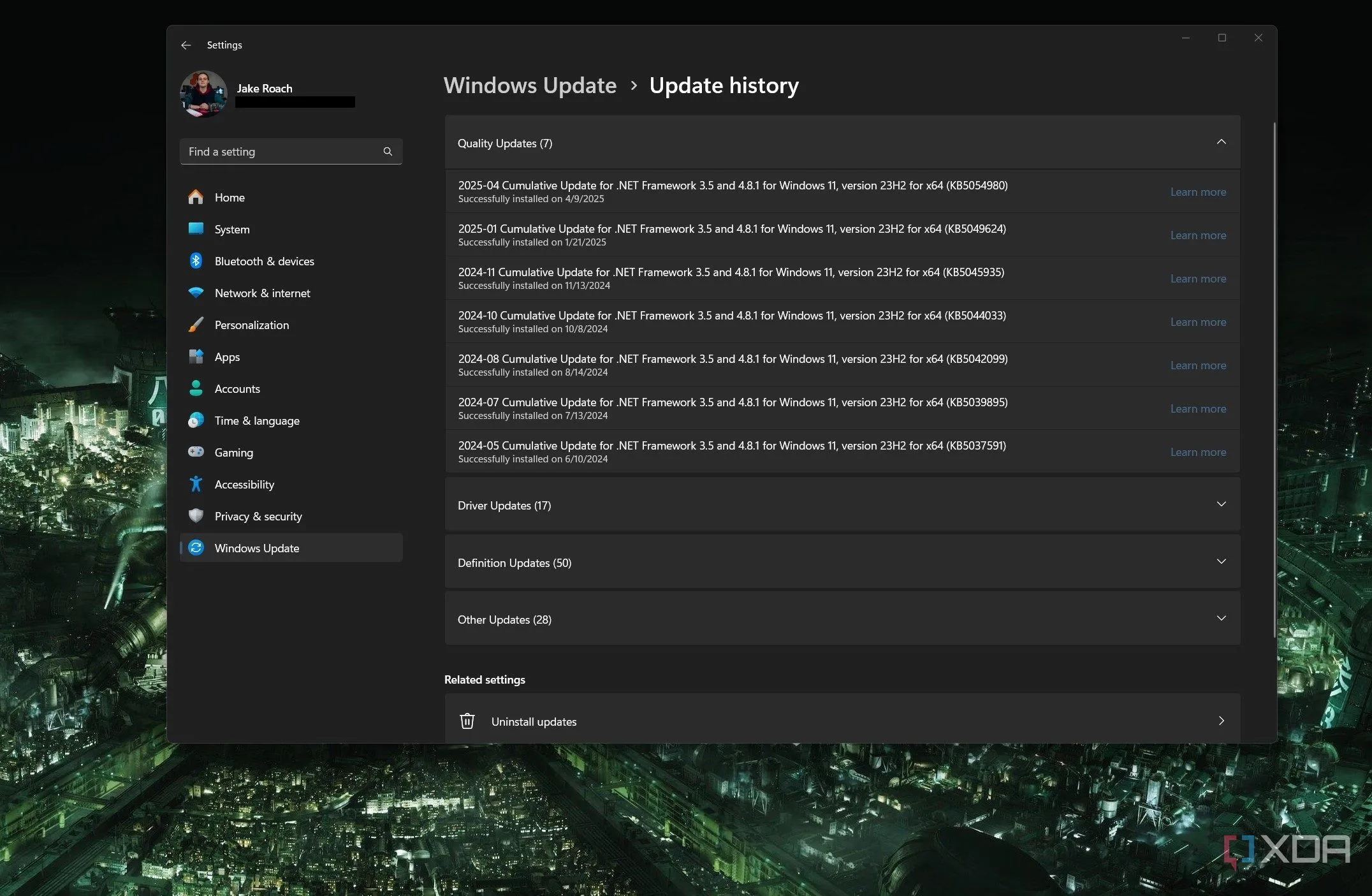 Giao diện tùy chọn cập nhật Windows 11, minh họa cách gỡ bỏ các bản cập nhật gây lỗi
Giao diện tùy chọn cập nhật Windows 11, minh họa cách gỡ bỏ các bản cập nhật gây lỗi
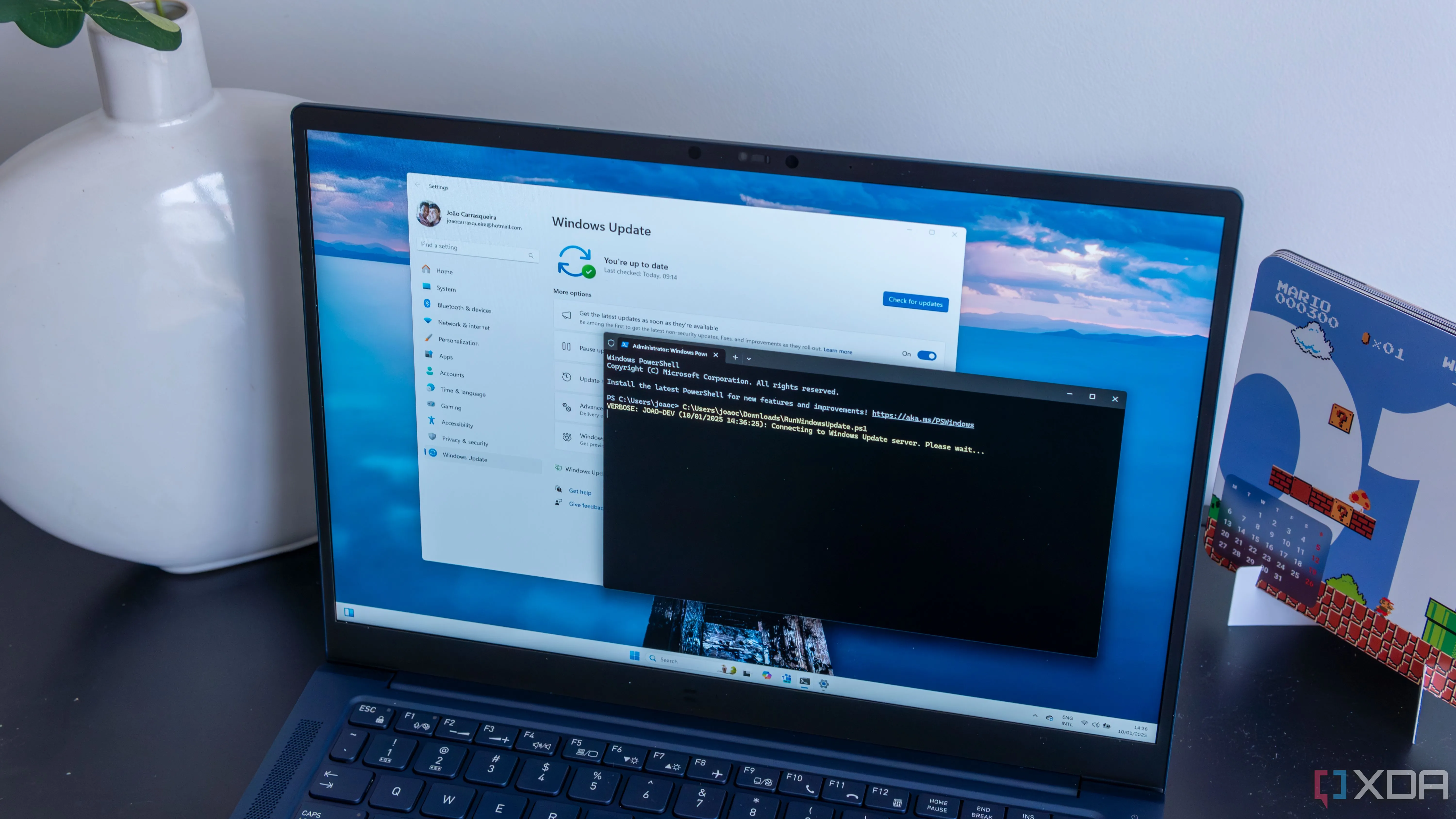 Laptop Windows 11 đang chạy PowerShell để tự động cập nhật hệ thống và khởi động lại
Laptop Windows 11 đang chạy PowerShell để tự động cập nhật hệ thống và khởi động lại
4. Chạy Công Cụ Chẩn Đoán – Không Còn Đoán Mò Nguyên Nhân
Các công cụ tích hợp sẵn và phần mềm chuyên dụng
Có một số công cụ chẩn đoán bạn có thể sử dụng để ít nhất thu hẹp phạm vi vấn đề trong hệ thống của mình. Bước đầu tiên là sử dụng những gì đã được tích hợp sẵn trong Windows. Đầu tiên là công cụ chẩn đoán DirectX. Mở Run trong Windows 11 và gõ “DxDiag.” Nó sẽ quét hệ thống của bạn và hiển thị tất cả các bộ điều hợp video và âm thanh của bạn, cùng với các chi tiết về chúng. Bạn cũng có thể chạy Windows Memory Diagnostic, công cụ này sẽ quét bộ nhớ của bạn vào lần khởi động lại hệ thống tiếp theo để tìm bất kỳ khu vực nào bị lỗi.
Ngoài hai công cụ này, bạn nên tải xuống HWInfo. Đây là một công cụ giám sát chuyên sâu, nhưng bạn không cần phải sử dụng tất cả các tính năng của nó. Từ góc độ khắc phục sự cố, HWInfo thực sự hữu ích vì bạn có thể ghi lại dữ liệu từ các cảm biến trong PC của mình. Ví dụ, nếu bạn gặp sự cố treo máy trong một số ứng dụng nhất định, bạn có thể để HWInfo ghi lại chi tiết trong khi khởi chạy ứng dụng đó để xem liệu có điều gì bất thường xảy ra trước khi máy bị treo. Bạn cũng có thể xem nhật ký độ tin cậy trong Control Panel (Bảo mật và Bảo trì > Trình giám sát Độ tin cậy) để xem dòng thời gian các lỗi trên hệ thống của bạn.
Bạn nên tránh hầu hết các công cụ khác tự xưng là công cụ chẩn đoán PC. Các công cụ chẩn đoán hữu ích nhất được tích hợp sẵn trong Windows, và HWInfo bao gồm hầu hết mọi thứ khác ngoài những công cụ đó. Chạy một số chẩn đoán cơ bản sẽ không khắc phục được vấn đề của bạn, nhưng nó có thể giúp thu hẹp trọng tâm, đặc biệt là khi bạn chuyển sang bước khắc phục sự cố tiếp theo.
 Laptop Microsoft Surface trên bàn, tượng trưng cho việc sử dụng các công cụ chẩn đoán hệ thống Windows
Laptop Microsoft Surface trên bàn, tượng trưng cho việc sử dụng các công cụ chẩn đoán hệ thống Windows
5. Giảm Thiểu Phần Cứng Về Mức Cần Thiết – Cô Lập Lỗi Phần Cứng
Tái lắp đặt và loại bỏ từng thành phần
Bạn vẫn gặp sự cố? Bây giờ là lúc bắt đầu kiểm tra phần cứng của bạn. Ngay cả khi bạn đang gặp phải một vấn đề liên quan đến phần cứng, điều đó không nhất thiết có nghĩa là phần cứng của bạn bị hỏng. Đôi khi nó chỉ cần một chút “chăm sóc” đặc biệt.
Để bắt đầu, hãy lắp lại mọi thứ trên bo mạch chủ của bạn. Cài đặt lại SSD, bộ nhớ (RAM), GPU và CPU, sử dụng keo tản nhiệt mới và lắp đặt CPU sạch sẽ. Tùy thuộc vào vấn đề bạn đang gặp phải, chỉ cần lắp lại phần cứng cũng có thể giải quyết được vấn đề của bạn. Nếu không, đã đến lúc bắt đầu loại bỏ dần các linh kiện của bạn xuống mức thiết yếu.
Tôi thường bắt đầu với các ổ SSD. Nếu bạn có nhiều ổ trong hệ thống, hãy tháo tất cả trừ ổ đĩa bạn dùng để khởi động hệ điều hành. Từ đó, hãy chuyển xuống chỉ một thanh RAM và nếu điều đó không hiệu quả, hãy tháo card đồ họa và sử dụng đồ họa tích hợp trên CPU (nếu có). Tôi cũng giảm thiểu các thiết bị kết nối với PC, chỉ giữ lại một màn hình, một bàn phím và một con chuột.
Mục tiêu ở đây là thu hẹp phạm vi tìm kiếm linh kiện đang bị lỗi, và kết quả có thể khiến bạn ngạc nhiên. Nếu bạn có thể khiến mọi thứ hoạt động trở lại, hãy từ từ thêm từng linh kiện trở lại máy cho đến khi nó lại gặp lỗi. Điều đó sẽ chỉ ra linh kiện nào đang gặp vấn đề.
 CPU AMD Ryzen 1600 với lớp keo tản nhiệt dính trên bề mặt, minh họa việc bôi keo tản nhiệt khi lắp lại CPU
CPU AMD Ryzen 1600 với lớp keo tản nhiệt dính trên bề mặt, minh họa việc bôi keo tản nhiệt khi lắp lại CPU
6. Cài Đặt Lại Windows 11 Sạch – Bước Cuối Cùng Khi Bế Tắc
Khi mọi giải pháp khác đều thất bại
Nếu bạn tham khảo lời khuyên trên các diễn đàn, cài đặt Windows sạch thường nằm khá cao trong danh sách các bước khắc phục sự cố. Và, nếu bạn có nhiều ổ đĩa, sao lưu đầy đủ và kế hoạch nhanh chóng cài đặt lại các ứng dụng của mình, bạn có thể thực hiện cài đặt Windows sạch sớm hơn trong quá trình khắc phục sự cố. Tuy nhiên, tôi thường giữ nó làm bước khắc phục sự cố cuối cùng. Windows mất khá nhiều thời gian để cài đặt, ngay cả khi bạn đã có sẵn ổ USB chứa trình cài đặt. Và, nếu việc cài đặt sạch không khắc phục được vấn đề của bạn, đó là thời gian bị lãng phí mà bạn có thể đã dành để thực hiện các bước khắc phục sự cố nhanh hơn khác.
Rất nhiều bước khắc phục sự cố mà tôi thực hiện sớm hơn là để tránh cài đặt lại Windows từ đầu, từ việc giải quyết xung đột driver đến gỡ cài đặt các bản cập nhật Windows mới. Tuy nhiên, một khởi đầu mới có thể là tất cả những gì bạn cần. Trước khi thực hiện, tôi thường lập một danh sách nhỏ các ứng dụng cần cài đặt và di chuyển bất kỳ dữ liệu quan trọng nào sang một ổ đĩa khác hoặc một SSD gắn ngoài. Bằng cách đó, bạn có thể nhanh chóng quay lại làm việc với một phiên bản Windows sạch sẽ nhất có thể.
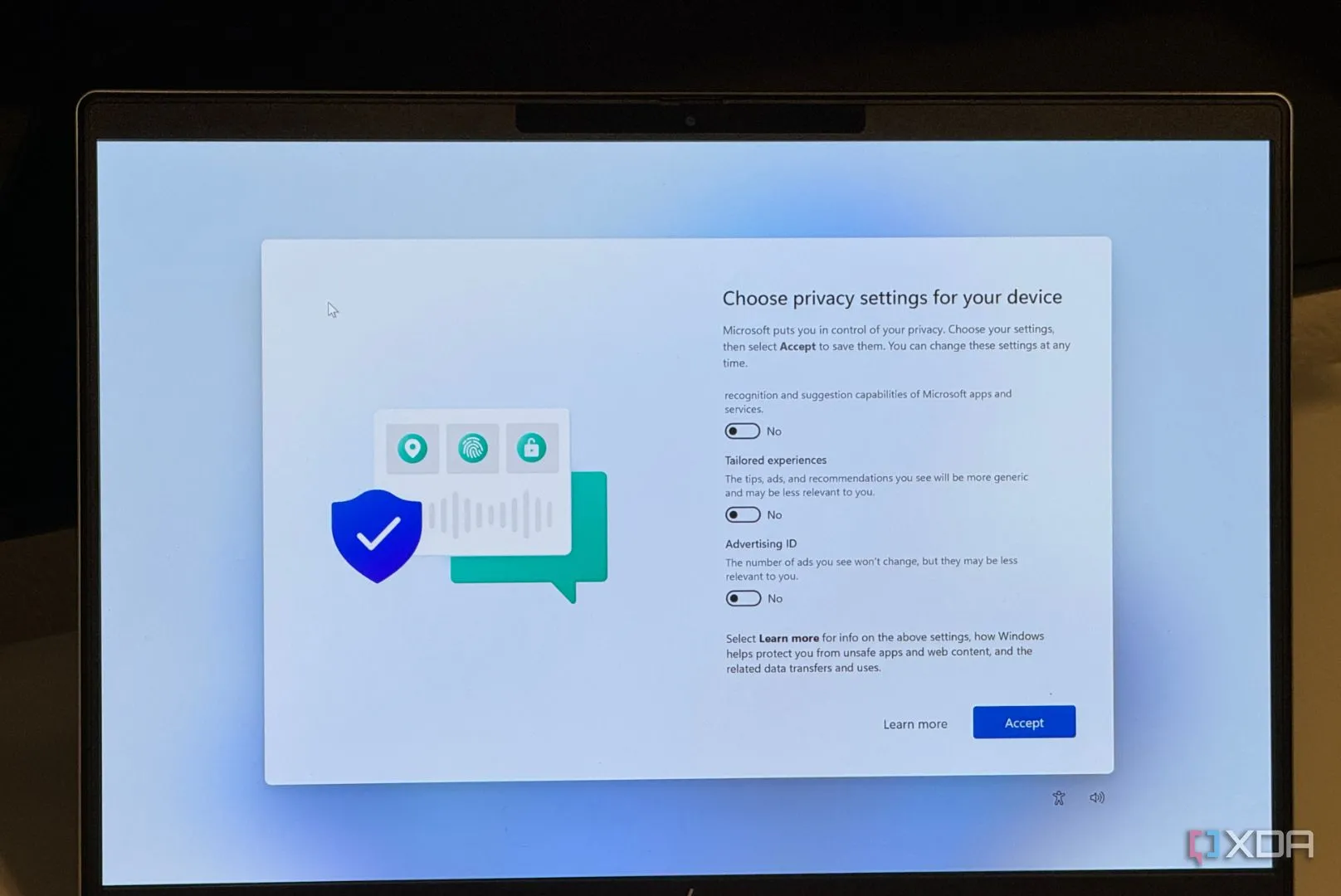 Giao diện cài đặt quyền riêng tư của Windows 11 trong quá trình cài đặt lại hệ điều hành sạch
Giao diện cài đặt quyền riêng tư của Windows 11 trong quá trình cài đặt lại hệ điều hành sạch
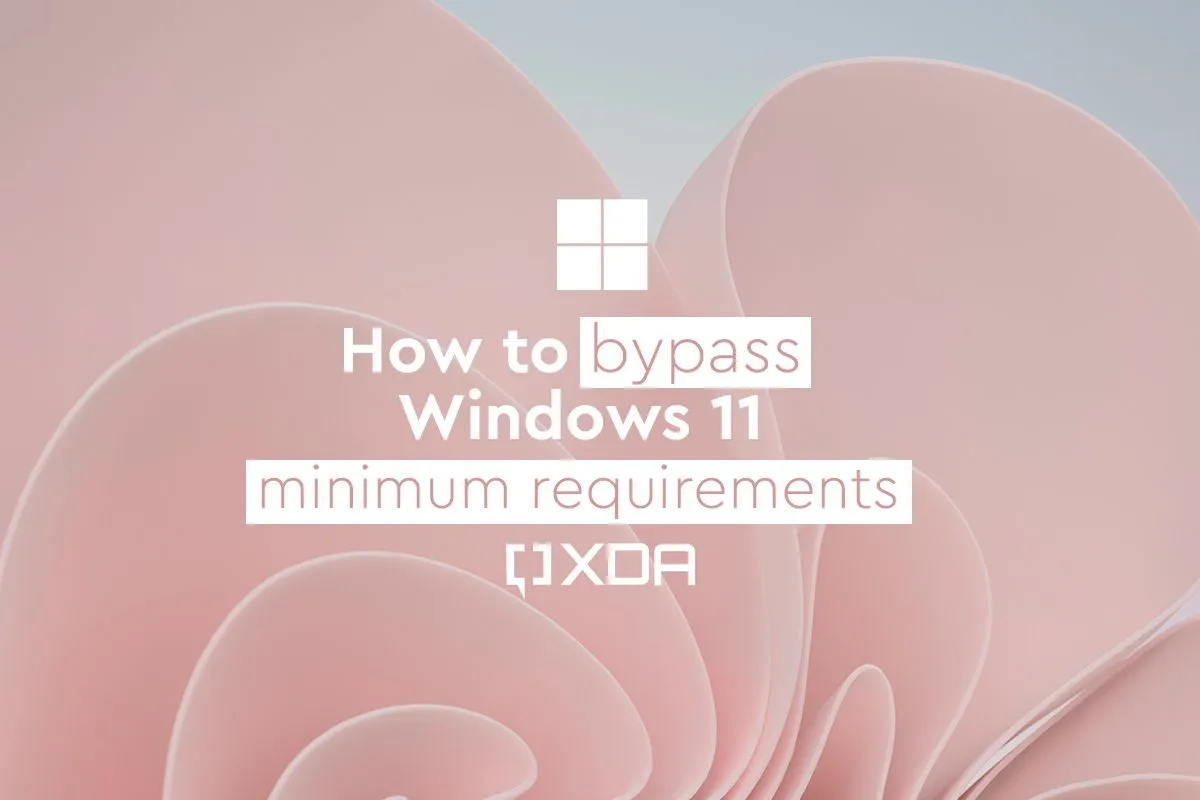 Hướng dẫn cài đặt Windows 11 bằng cách bỏ qua các yêu cầu hệ thống tối thiểu, liên quan đến việc cài lại hệ điều hành
Hướng dẫn cài đặt Windows 11 bằng cách bỏ qua các yêu cầu hệ thống tối thiểu, liên quan đến việc cài lại hệ điều hành
Nếu bạn đã làm theo tất cả các hướng dẫn trên mà vẫn không tìm ra giải pháp, thì lúc này bạn mới có thể đổ lỗi cho phần cứng. Đôi khi phần cứng thực sự bị lỗi và bạn cần thay thế, nhưng điều này xảy ra ít thường xuyên hơn nhiều so với bạn tưởng. Việc trải qua chuỗi các bước khắc phục sự cố PC này có thể thu hẹp phạm vi vấn đề của bạn và hy vọng sẽ chỉ cho bạn một giải pháp hiệu quả. Quan trọng hơn, nó có thể chỉ cho bạn một giải pháp không tốn kém bất kỳ khoản tiền nào. Hãy kiên nhẫn và thực hiện từng bước một để tự mình sửa lỗi máy tính hiệu quả.
Hãy chia sẻ kinh nghiệm khắc phục sự cố PC của bạn trong phần bình luận bên dưới!